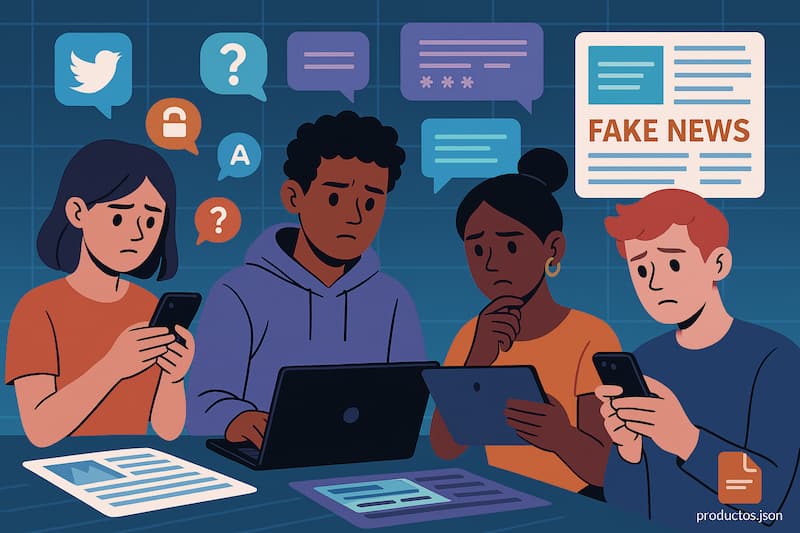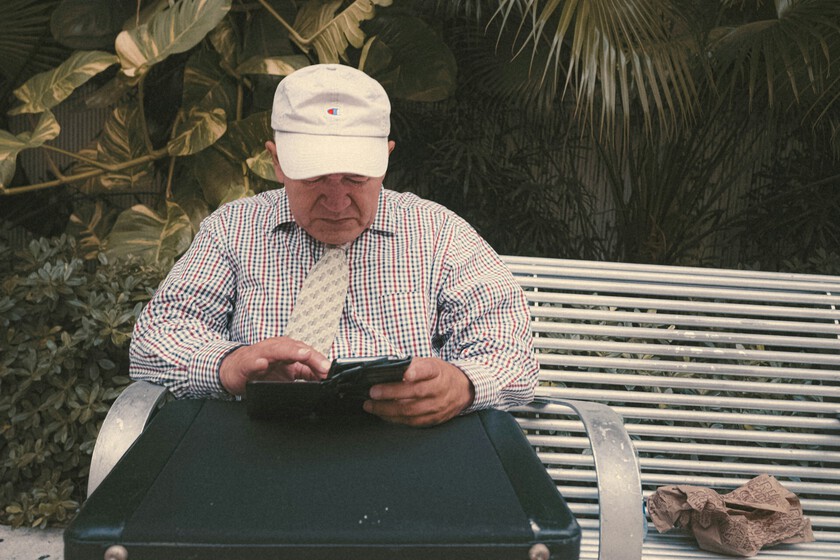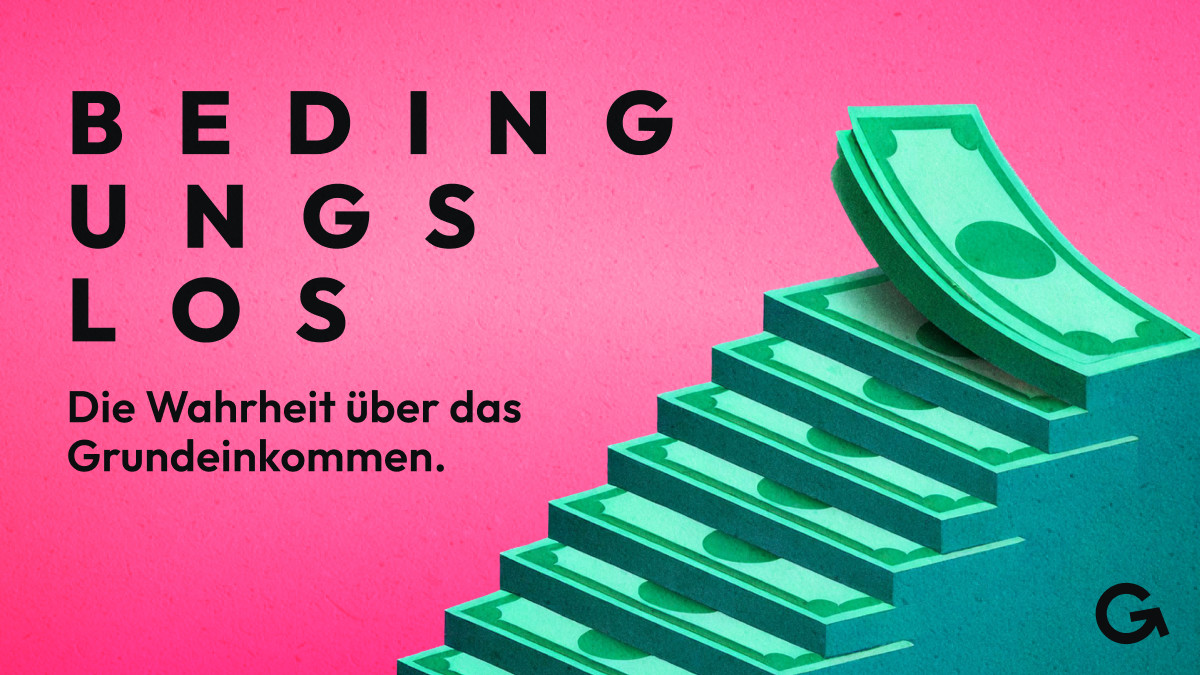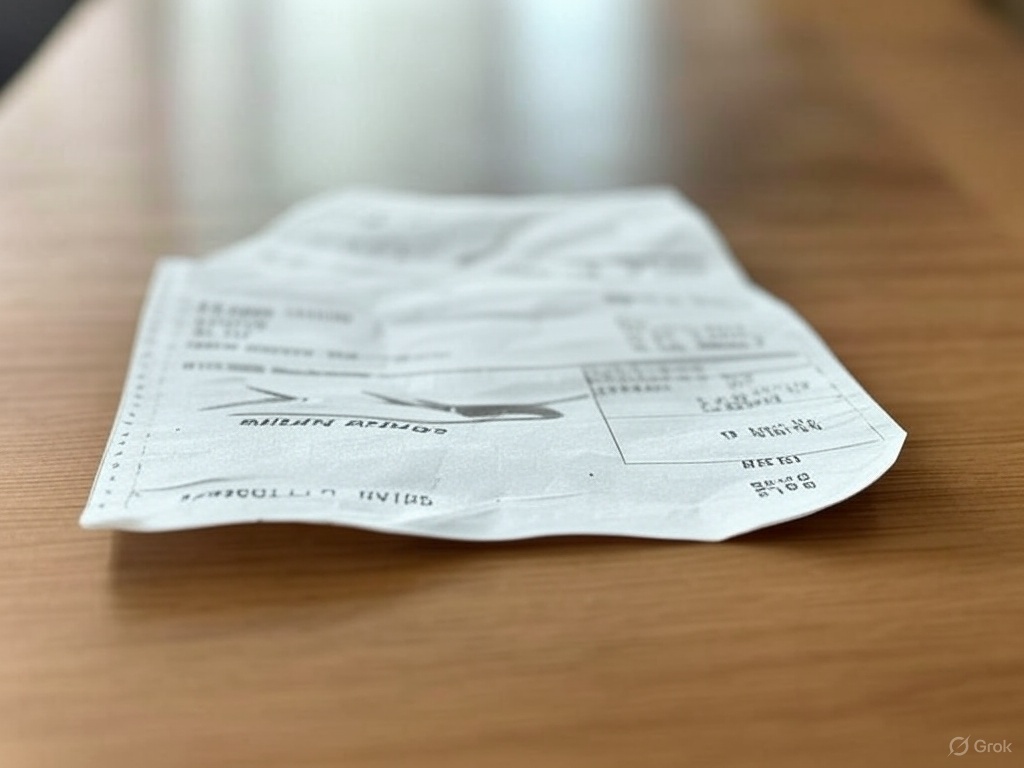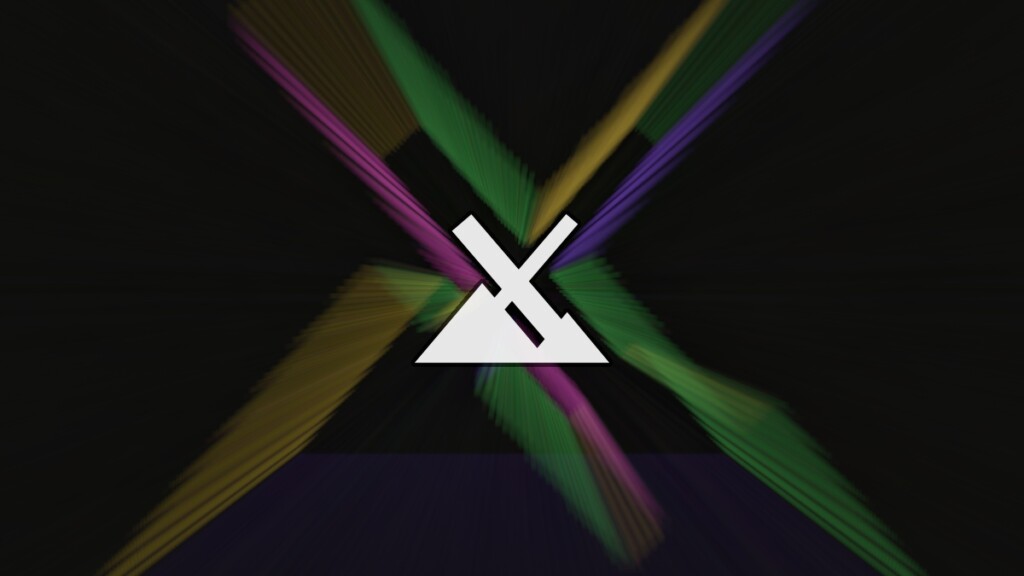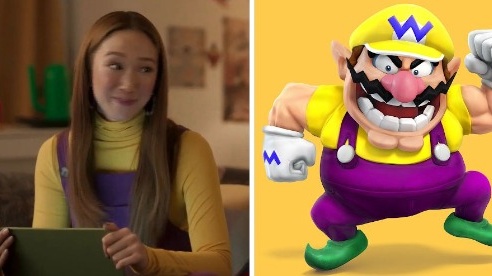Pronto tocará volver a sintonizar canales de la TDT. El USB de la Smart TV es nuestro mejor aliado para hacerlo sin dolor
He de reconocer que si hay una tarea que me resulta de lo más molesta e irritante es reordenar los canales de la TDT cada vez que estreno tele, se pierde la configuración o hay algún cambio en los diales. Es cierto que se sintonizan de forma automática, pero si quieres luego tenerlos a tu gusto en el orden deseado, hacerlo desde el mando es muchas veces una engorro. Y pronto volveremos a disfrutar de esta bonita sensación gracias a que a partir de este año llegarán más canales en 4K UHD y HD. Tendremos mayor calidad de imagen, sí, pero nos tocará volver a resintonizar y ordenar los canales ¿No podemos hacer nada para agilizar las cosas? En Xataka Smart Home Por qué el apagón de la TDT de 2025 no es como el de 2024, sino más bien un 'alumbrón': esto es lo que tienes que saber Cómo usar el puerto USB de la tele para agilizar la ordenación de canales Una de las ventajas de los televisores modernos que cuentan con puerto USB es que en la mayoría de modelos se pueden exportar e importar la lista de canales hasta una memoria externa. Se trata de un listado que muchas veces no está directamente en formato texto, sino codificado en un formato propietario de la marca de la tele, pero que facilita la tarea de sacar fuera de la Smart TV y almacenar los canales que tenemos sintonizados, su nombre y el orden en el que los queremos. Esto es útil porque si por cualquier motivo se pierde la configuración de la tele, por ejemplo tras una actualización que ha salido mal, no tenemos que volver a pasar por todo el proceso de sintonizar y colocar los canales. Podemos recuperarlos en el orden deseado directamente desde una memoria USB. En el caso concreto de la resintonización porque llegan nuevos canales en HD o UHD, esta opción de sacar la lista a una memoria USB es útil porque nos permitirá, si queremos, utilizar un ordenador para agilizar la reordenación y ver de un solo vistazo todos los canales disponibles. Imagen: Sony Channel Editor Para ello necesitaremos de una aplicación especial que nos permita leer esa lista de canales exportada por la tele a la memoria USB. Hay algunas específicas para ciertas marcas, como por ejemplo Sony Channel Editor, disponible para descargar en ordenadores con Windows y macOS para teles de Sony que comentábamos en este artículo. Pero también hay otras genéricas como ChanSort, una herramienta compatible con Windows y Linux que solo requiere una memoria USB para funcionar. Esta aplicación de código abierto, disponible en GitHub, permite aprovechar esta función de exportación e importación de listas de canales desde un dispositivo USB. Es capaz de leer el formato exportado de la lista de la canales de dispositivos como televisores, descodificadores externos de TDT y receptores satélite de múltiples marcas populares, como Samsung, LG, Sony, Hisense, Panasonic, TCL, Philips, Sharp, Toshiba, Grundig, Telefunken. ¿Cómo funciona? Una vez iniciado y tras importar el listado de canales desde la memoria USB, el programa analiza los canales disponibles, permitiendo organizarlos antes de exportarlos nuevamente a la memoria USB. Una de sus principales ventajas es que facilita la gestión de la lista de canales de forma mucho más rápida y cómoda desde el ordenador, evitando la complejidad de hacerlo manualmente con el mando a distancia. A continuación vamos a ver cómo hacerla funcionar. Paso a paso: ordenando la lista de canales con ChanSort Pasos para exportar el listado de canales en TV Samsung. Imagen: Samsung Lo primero que debemos hacer es conectar la memoria USB al televisor y acceder al menú, cuya ubicación puede variar según la marca del dispositivo. Dentro del apartado de canales (o una opción similar), buscaremos una función con un nombre como transferir lista de canales o copiar canales. Una vez que los canales han sido exportados a la memoria USB, la retiramos de forma segura del televisor y la conectamos al ordenador. En el PC, abrimos ChanSort y accedemos a la pestaña "Archivo". Allí seleccionamos la opción "Abrir lista de canales" y cargamos el archivo generado por el televisor, que contiene la configuración completa de los canales. Imagen: ChanShort El listado de canales disponibles se muestra en la parte derecha de la pantalla, mientras que en la izquierda podemos ver los cambios en tiempo real a medida que los reordenamos. Para modificar el orden, simplemente hacemos clic con el ratón en el canal que queremos mover y lo arrastramos hasta la posición deseada. Imagen: ChanShort Repetimos este proceso con todos los canales y, una vez finalizado, guardamos el archivo y lo importamos nuevamente al televisor, siguiendo el mismo procedimiento pero a la i


He de reconocer que si hay una tarea que me resulta de lo más molesta e irritante es reordenar los canales de la TDT cada vez que estreno tele, se pierde la configuración o hay algún cambio en los diales. Es cierto que se sintonizan de forma automática, pero si quieres luego tenerlos a tu gusto en el orden deseado, hacerlo desde el mando es muchas veces una engorro.
Y pronto volveremos a disfrutar de esta bonita sensación gracias a que a partir de este año llegarán más canales en 4K UHD y HD. Tendremos mayor calidad de imagen, sí, pero nos tocará volver a resintonizar y ordenar los canales ¿No podemos hacer nada para agilizar las cosas?
Cómo usar el puerto USB de la tele para agilizar la ordenación de canales
Una de las ventajas de los televisores modernos que cuentan con puerto USB es que en la mayoría de modelos se pueden exportar e importar la lista de canales hasta una memoria externa.
Se trata de un listado que muchas veces no está directamente en formato texto, sino codificado en un formato propietario de la marca de la tele, pero que facilita la tarea de sacar fuera de la Smart TV y almacenar los canales que tenemos sintonizados, su nombre y el orden en el que los queremos.
Esto es útil porque si por cualquier motivo se pierde la configuración de la tele, por ejemplo tras una actualización que ha salido mal, no tenemos que volver a pasar por todo el proceso de sintonizar y colocar los canales. Podemos recuperarlos en el orden deseado directamente desde una memoria USB.
En el caso concreto de la resintonización porque llegan nuevos canales en HD o UHD, esta opción de sacar la lista a una memoria USB es útil porque nos permitirá, si queremos, utilizar un ordenador para agilizar la reordenación y ver de un solo vistazo todos los canales disponibles.
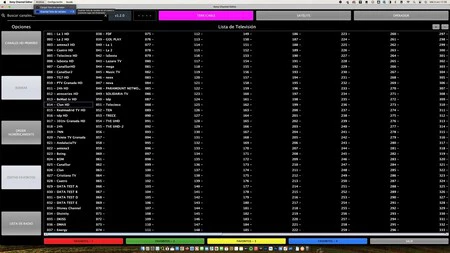 Imagen: Sony Channel Editor
Imagen: Sony Channel Editor
Para ello necesitaremos de una aplicación especial que nos permita leer esa lista de canales exportada por la tele a la memoria USB. Hay algunas específicas para ciertas marcas, como por ejemplo Sony Channel Editor, disponible para descargar en ordenadores con Windows y macOS para teles de Sony que comentábamos en este artículo.
Pero también hay otras genéricas como ChanSort, una herramienta compatible con Windows y Linux que solo requiere una memoria USB para funcionar. Esta aplicación de código abierto, disponible en GitHub, permite aprovechar esta función de exportación e importación de listas de canales desde un dispositivo USB.
Es capaz de leer el formato exportado de la lista de la canales de dispositivos como televisores, descodificadores externos de TDT y receptores satélite de múltiples marcas populares, como Samsung, LG, Sony, Hisense, Panasonic, TCL, Philips, Sharp, Toshiba, Grundig, Telefunken. ¿Cómo funciona?
Una vez iniciado y tras importar el listado de canales desde la memoria USB, el programa analiza los canales disponibles, permitiendo organizarlos antes de exportarlos nuevamente a la memoria USB. Una de sus principales ventajas es que facilita la gestión de la lista de canales de forma mucho más rápida y cómoda desde el ordenador, evitando la complejidad de hacerlo manualmente con el mando a distancia. A continuación vamos a ver cómo hacerla funcionar.
Paso a paso: ordenando la lista de canales con ChanSort
Lo primero que debemos hacer es conectar la memoria USB al televisor y acceder al menú, cuya ubicación puede variar según la marca del dispositivo. Dentro del apartado de canales (o una opción similar), buscaremos una función con un nombre como transferir lista de canales o copiar canales.
Una vez que los canales han sido exportados a la memoria USB, la retiramos de forma segura del televisor y la conectamos al ordenador. En el PC, abrimos ChanSort y accedemos a la pestaña "Archivo". Allí seleccionamos la opción "Abrir lista de canales" y cargamos el archivo generado por el televisor, que contiene la configuración completa de los canales.
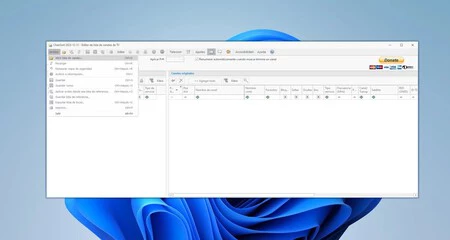 Imagen: ChanShort
Imagen: ChanShort
El listado de canales disponibles se muestra en la parte derecha de la pantalla, mientras que en la izquierda podemos ver los cambios en tiempo real a medida que los reordenamos.
Para modificar el orden, simplemente hacemos clic con el ratón en el canal que queremos mover y lo arrastramos hasta la posición deseada.
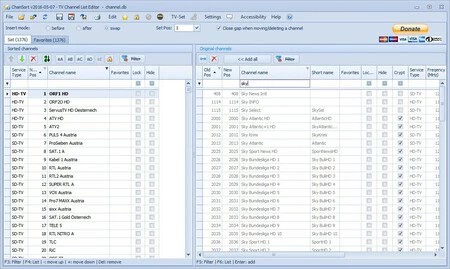 Imagen: ChanShort
Imagen: ChanShort
Repetimos este proceso con todos los canales y, una vez finalizado, guardamos el archivo y lo importamos nuevamente al televisor, siguiendo el mismo procedimiento pero a la inversa.
Aunque el proceso es bastante sencillo, puede variar según la marca del televisor. Normalmente, la opción para importar los canales desde la memoria USB se encuentra en el apartado de ajustes del Smart TV, dentro de la sección de gestión de canales.
Más información | GitHub
En Xataka SmartHome | Este es el método más pro para tener los canales de la TDT ordenados en cualquier tele y sólo he necesitado un pendrive
-
La noticia
Pronto tocará volver a sintonizar canales de la TDT. El USB de la Smart TV es nuestro mejor aliado para hacerlo sin dolor
fue publicada originalmente en
Xataka Smart Home
por
Paco Rodríguez
.